ps怎么批量处理图片
演示机型:戴尔[DESKTOP-HO0628O]
系统:win10
工具:ps2020
1. 打开Photoshop,打开素材
2. 点击上方菜单栏中的“窗口”,点击“动作”。
3. 单击面板下方第四个图标,创建新组,在弹出对话框中输入名称“批处理”,点击“确定”。
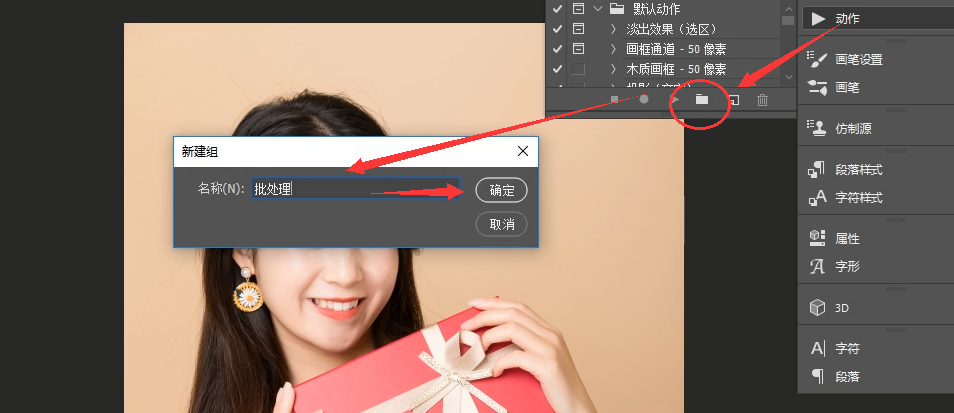
4. 左键单击选中新建的文件夹“批处理”,点击面板下方的“创建新动作”,点击“记录”,然后开始处理第一张图片。
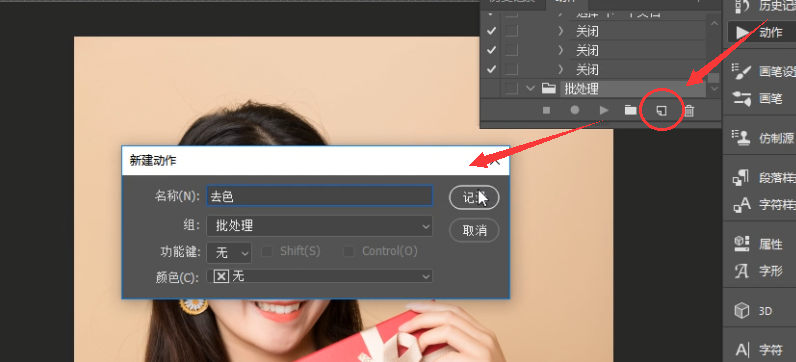
5. 按“Ctrl”+“Shift”+“U”对图片进行去色操作,完成后鼠标左键按面板下方左侧的按钮“停止记录”停止。
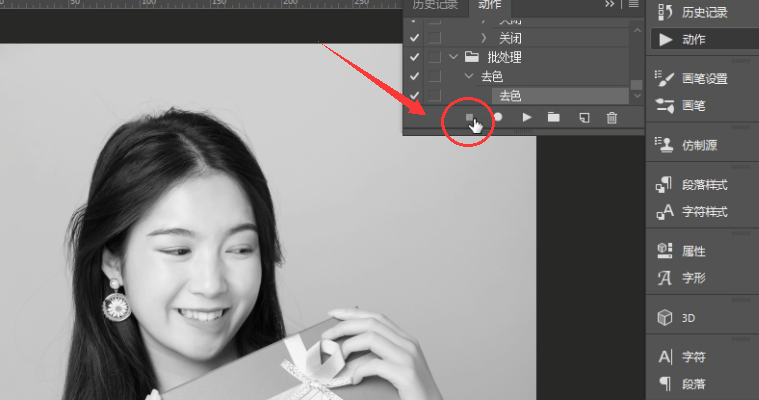
6. 单击“文件”,点击“自动”,点击“批处理”,可以看到“播放”一栏的“组”和“动作”就是刚才录制的动作。
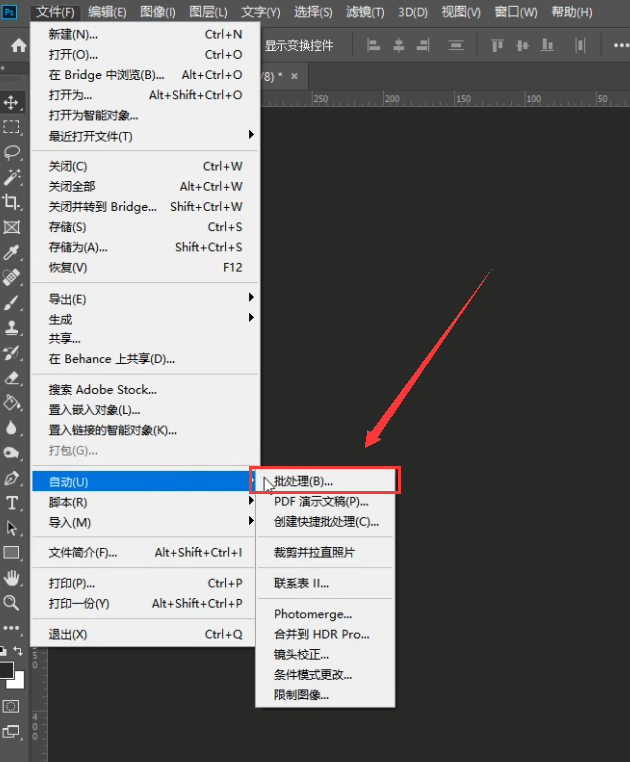
版权声明:除非特别标注,否则均为本站原创文章,转载时请以链接形式注明文章出处。







